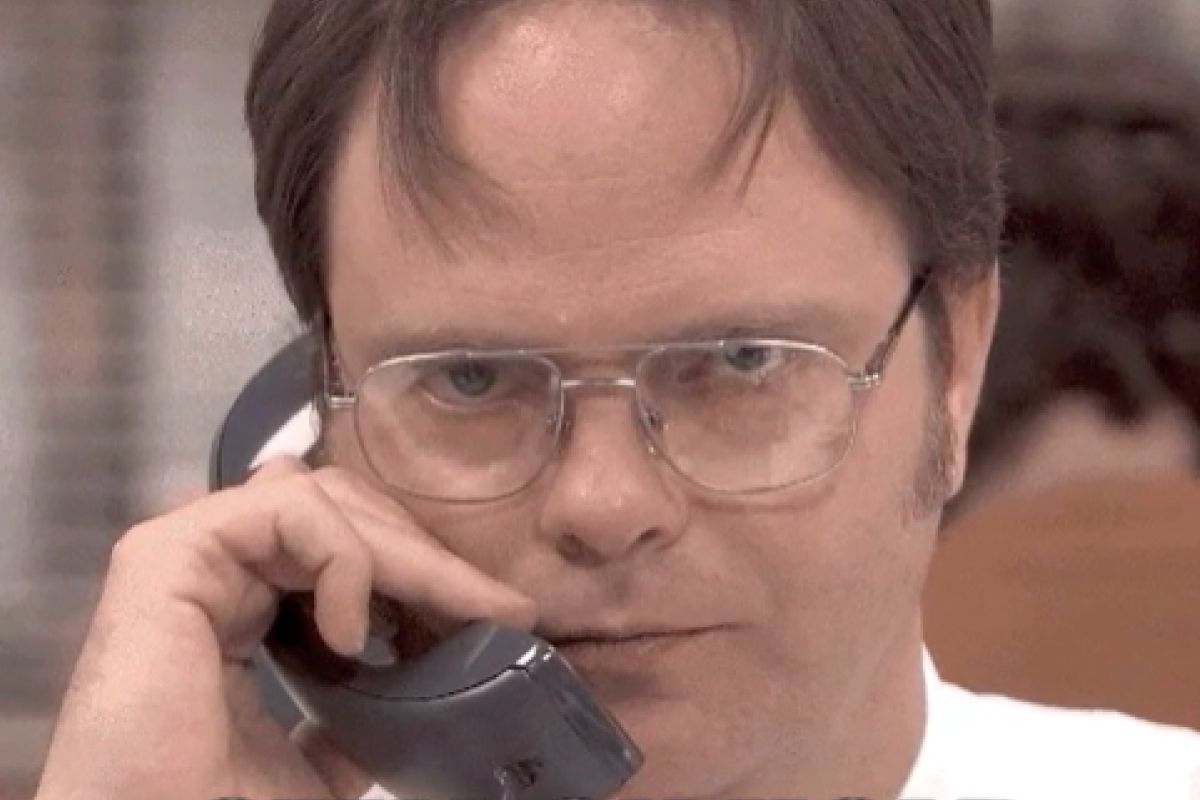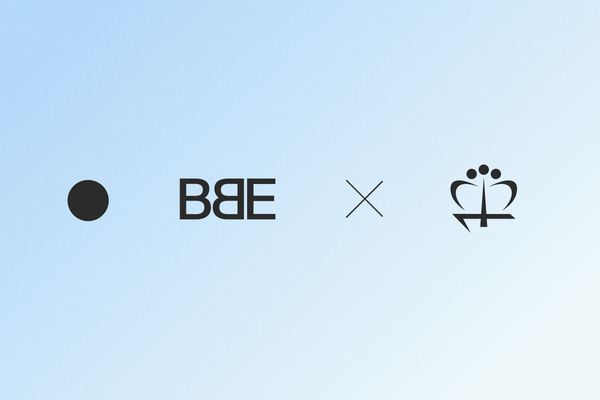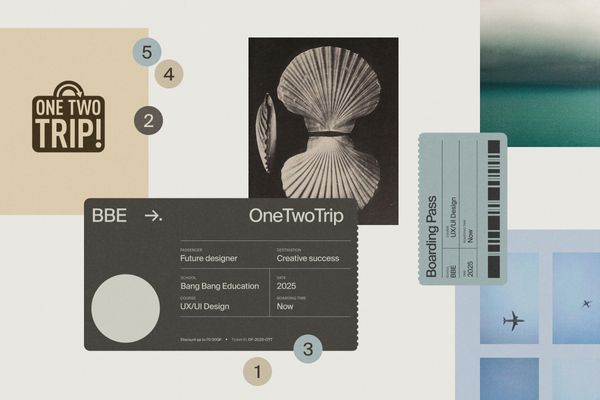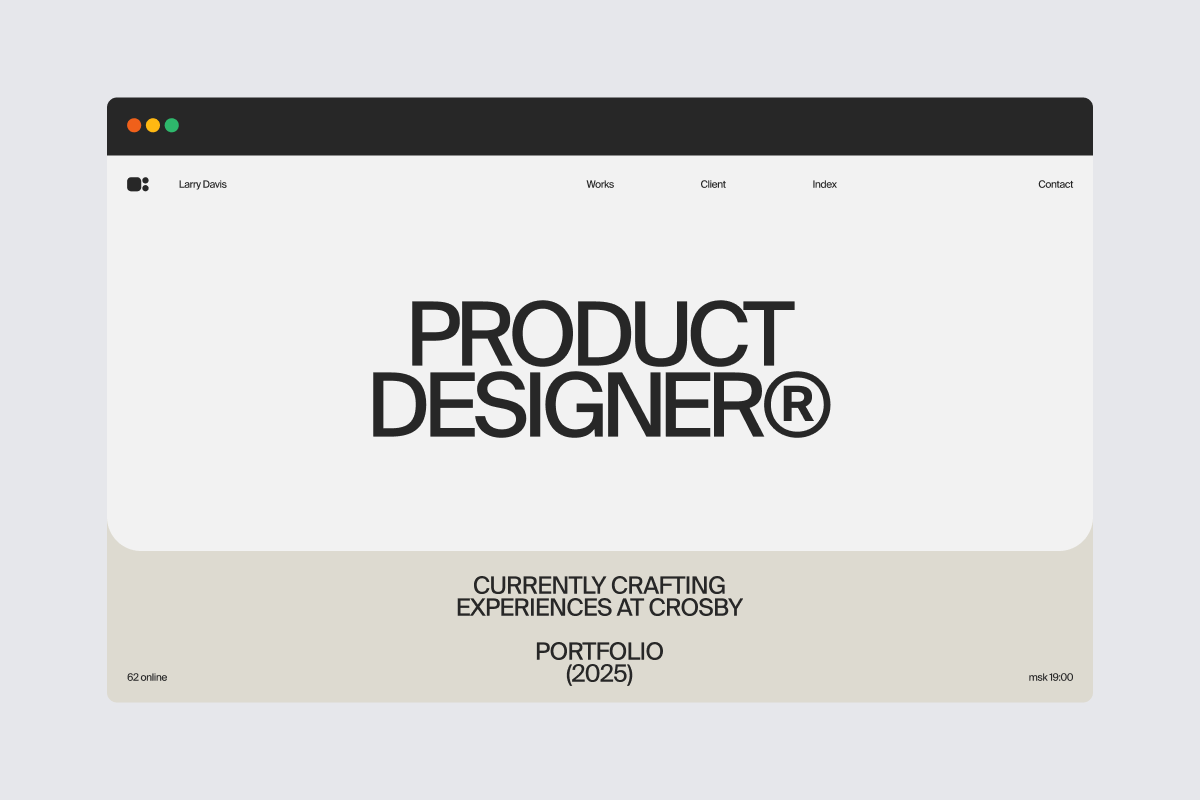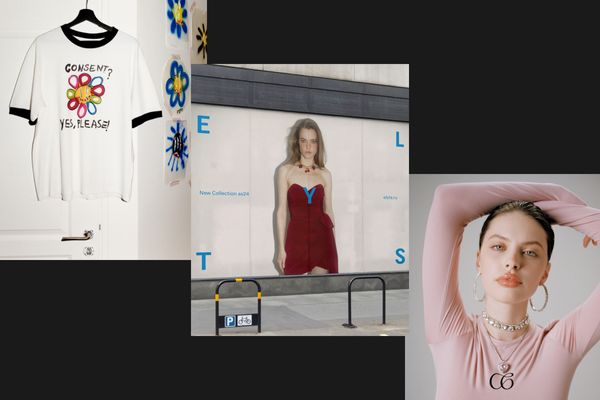Содержание
- Где и зачем используется этот формат
- Преимущества и недостатки GIF-анимации
- Как создать GIF самостоятельно
- Где найти готовые гифки
- Лайфхаки по использованию GIF
GIF (Graphics Interchange Format) — формат растровых файлов, поддерживающий до восьми бит информации на пиксель. Он позволяет совмещать несколько изображений, представляя их в виде анимации.
Формат появился из-за отсутствия единого графического разрешения, которое могло бы читаться на всех существующих устройствах. Он стал активно использоваться из-за небольшого размера, быстрой загрузки и возможности отображать анимацию.
Где и зачем используется этот формат
GIF — отличный способ продемонстрировать недлинную круговую анимацию. Благодаря этому формату материал становится более динамичным и привлекательным для аудитории.
GIF используют в:
- презентациях и инфографике
- обучающих видео и тизерах к ним
- маркетинге и рекламе для повышения вовлеченности целевой аудитории
- дизайне баннеров и веб-сайтов
- образовательных материалах и статьях для наглядной иллюстрации определенных процессов
- развлекательном контенте в социальных сетях
Курс «Быстрая анимация иллюстрации в After Effects»
Научитесь создавать трехмерный параллакс-эффект из иллюстрации, подготовленной в Adobe Illustrator. Частично изучите персонажную анимацию Puppet Pin’ом для дальнейшего рендера в MP4- и GIF-файлы.
Преимущества и недостатки GIF-анимации
Как создать GIF самостоятельно
Существует множество простых в освоении инструментов для создания анимированных файлов из видео и изображений.
Adobe Photoshop
Adobe Photoshop — это популярный графический редактор, который предназначен преимущественно для растровых изображений. Программа поддерживает работу с различными форматами файлов, в ней можно редактировать изображения, создавать комплексные цифровые иллюстрации и анимацию. Чтобы создать гифку в Photoshop, следуйте перечисленным ниже шагам.
- Соберите изображения, которые хотите использовать. Обратите внимание, что они должны быть одинакового размера и разрешения.
- Импортируйте изображения как слои (File → Scripts → Load Files into Stack).
- Упорядочите слои в нужной последовательности для анимации.
- Откройте временную шкалу (Window → Timeline).
- Выберите Create Frame Animation для создания кадровой анимации.
- Создайте кадр для каждого слоя, меняя видимость слоев, чтобы в каждом кадре отображалось одно изображение.
- Настройте время отображения для каждого кадра в зависимости от желаемой скорости воспроизведения GIF.
- Выберите Forever в опциях воспроизведения для бесконечного повторения анимации.
- Экспортируйте анимацию через File → Export → Save for Web.
- Настройте параметры экспорта для оптимального баланса качества и размера файла.
- Сохраните файл, выбрав папку и имя.
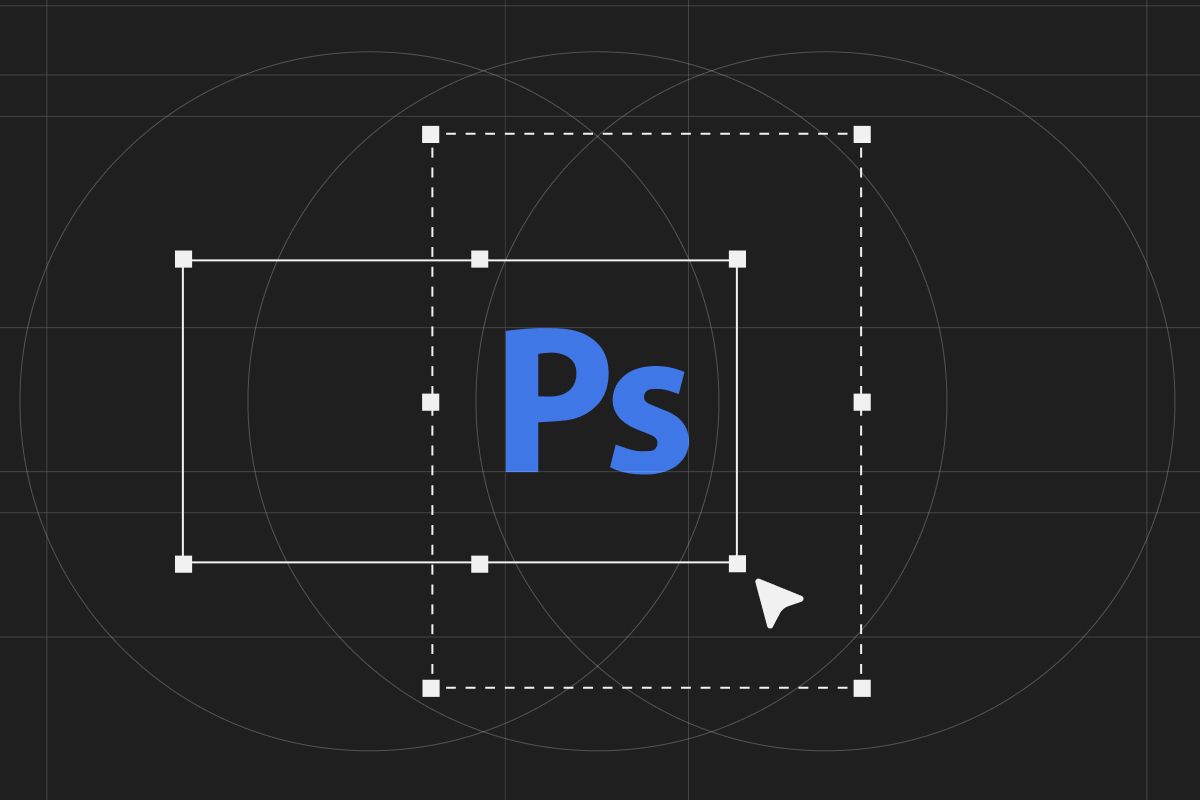
Ezgif.com
Ezgif.com — англоязычная онлайн-платформа для генерации гифок. Она не требует установки ПО и имеет понятный интерфейс.
Загрузите изображения на сайт, и сервис автоматически создаст гифку. Вы сможете настроить файл в нужном формате, изменяя размер, сжимая и обрезая картинки, а еще добавляя визуальные эффекты.
Gifpal.com
Чтобы сделать гифку в сервисе Gifpal.com, просто укажите желаемый размер файла, добавьте первую картинку и нажмите на «+». Повторите это действие необходимое количество раз. Сервис позволяет добавить эффекты и скачать GIF-изображение.
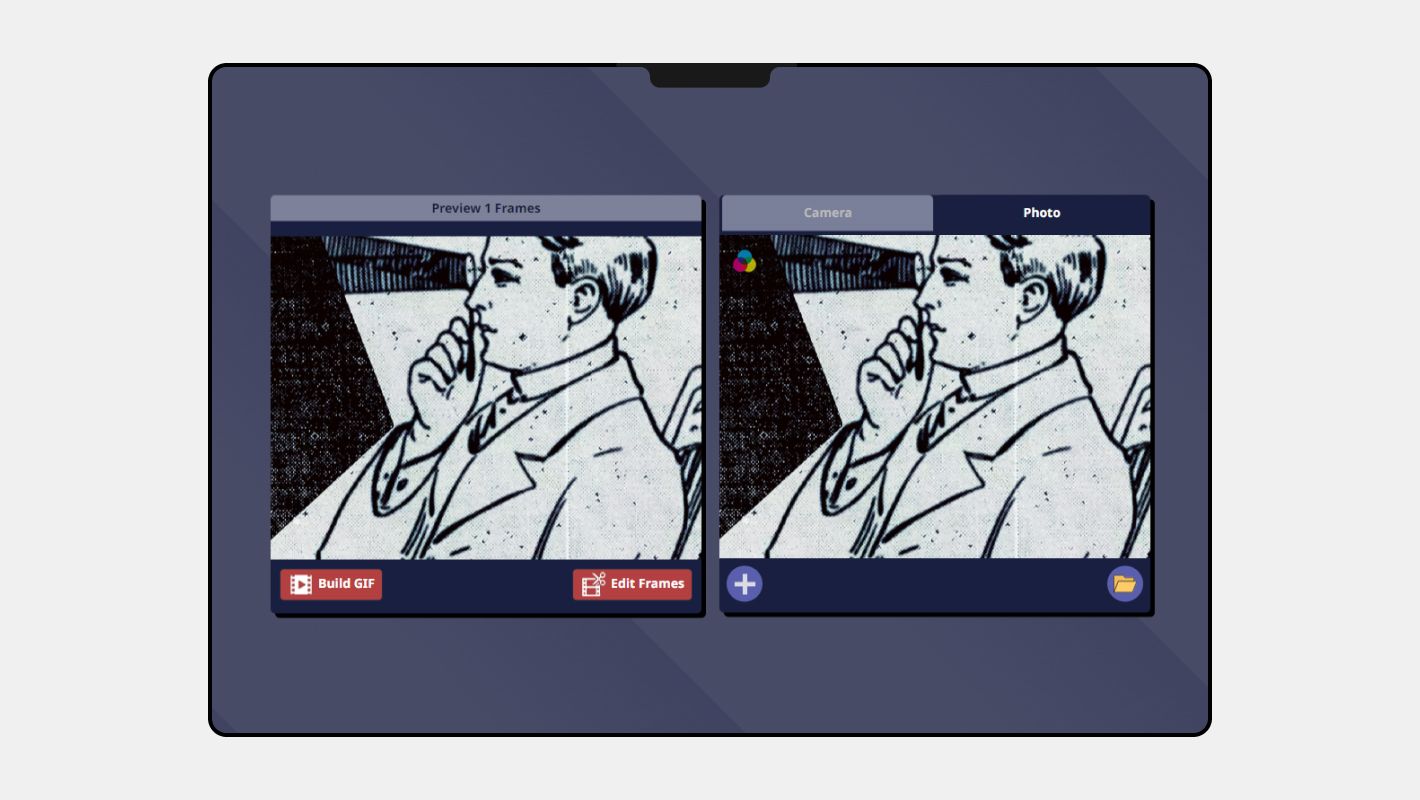
Online-converting.ru
Воспользуйтесь этим сервисом, чтобы быстро создать циклическую анимацию из видео. Загрузите его, укажите в параметрах желаемый размер файла, запустите процесс конвертации и выгрузите полученный файл.
Способ не требует много времени и позволяет загружать созданные гифки в облако.
Camtasia Studio
Сервис, объединяющий в себе функцию записи экрана и видеоредактор.
Создайте проект, добавьте видеофайл, из которого хотите сделать GIF-изображение, задайте настройки и сохраните гифку на свое устройство.
Программа особенно удобна в тех случаях, когда нет доступа к сети: ее можно установить на компьютер.
Imgflip
Сервис позволяет создавать GIF из картинок и видео.
- Выберите изображения или видео, из которых хотите создать GIF.
- Если используете свое видео, загрузите его на сайт. Если оно находится в интернете, вставьте на него ссылку в поле слева.
- После загрузки файла настройте разрешение, при необходимости добавьте текст или другие элементы.
- Нажмите на кнопку «Создать» и скачайте получившуюся гифку.
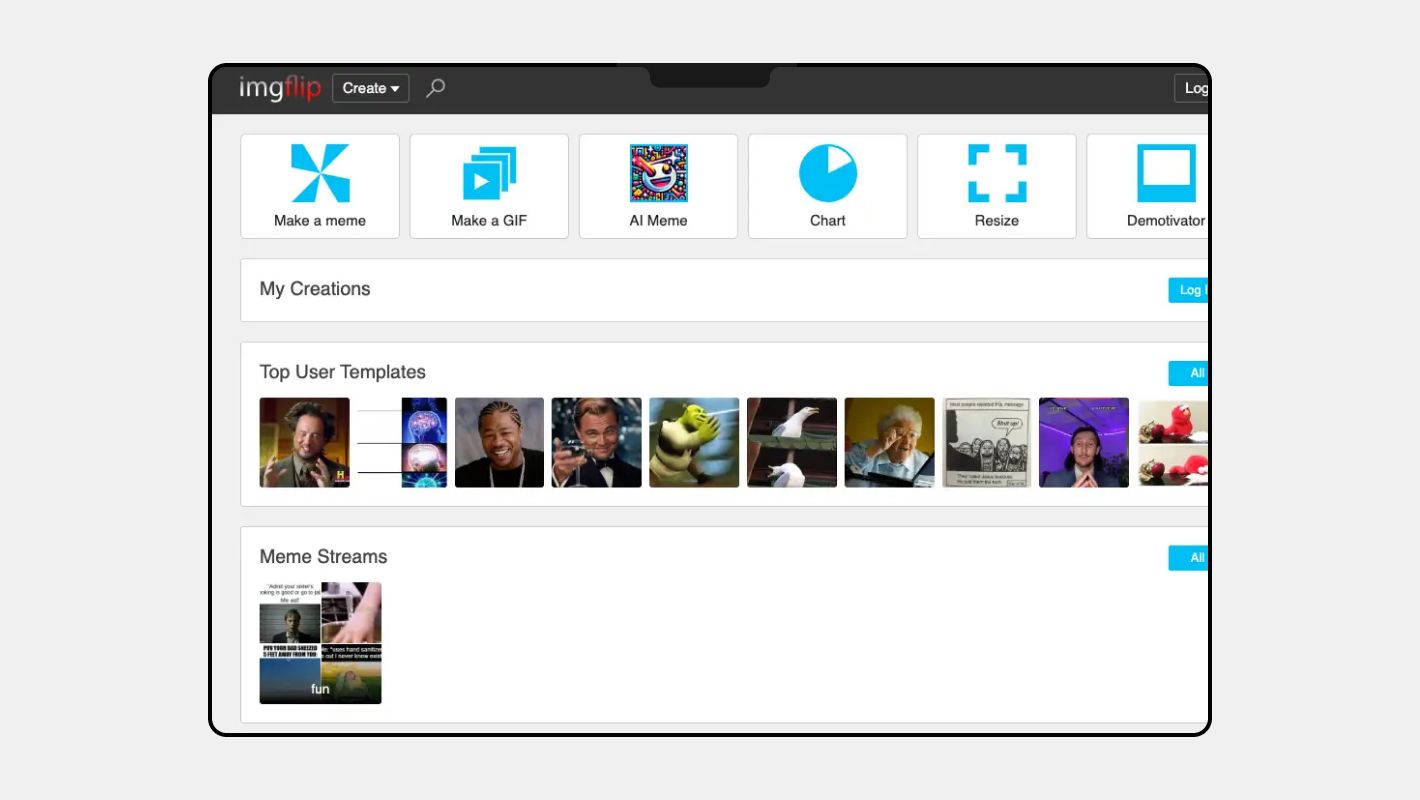
Где найти готовые гифки
Giphy.com
Самая большая онлайн-библиотека с гифками на любые темы. Информация на сайте распределяется по категориям, а для удобства поиска ее можно фильтровать по ключевым словам.
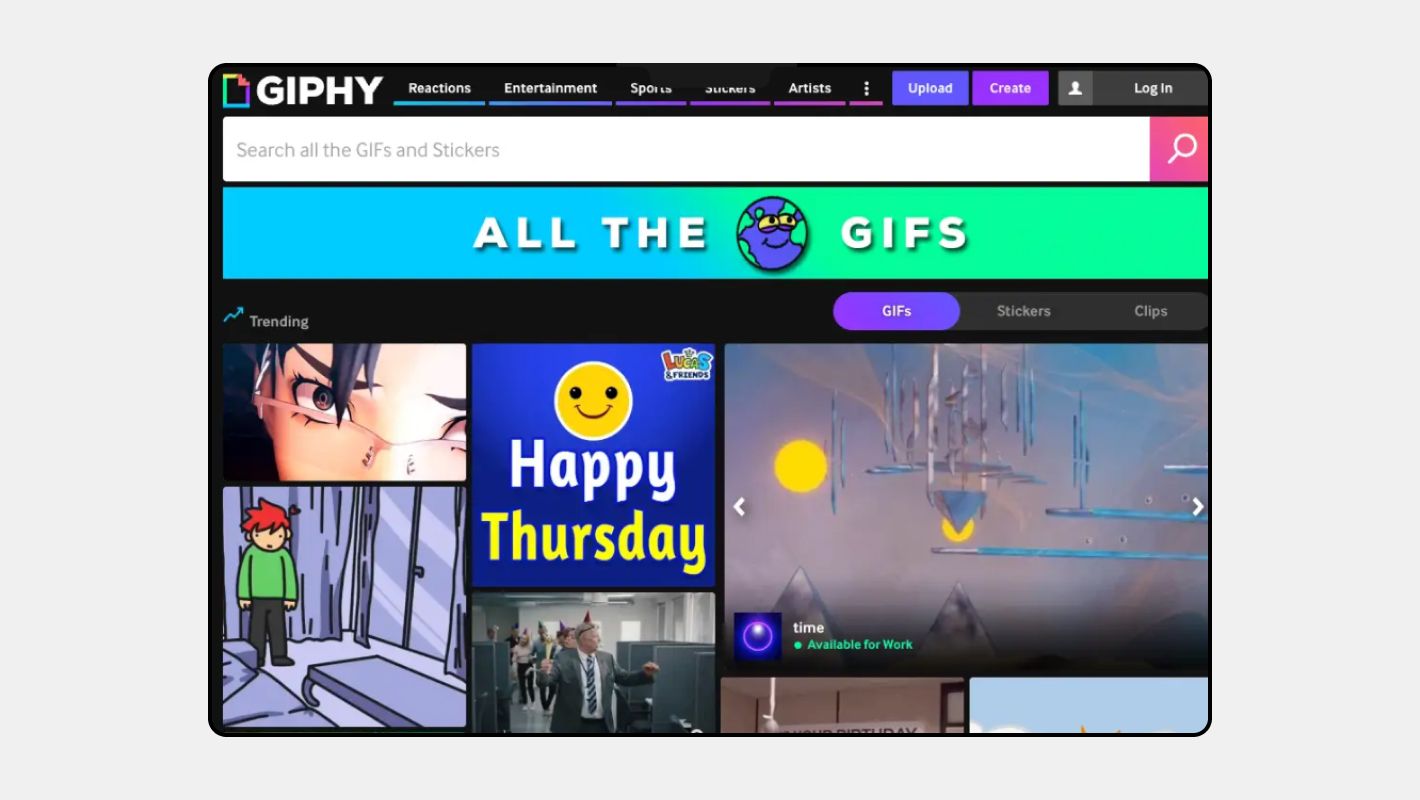
Reddit.com
Онлайн-коллекция, которая пополняется пользователями со всего мира ежедневно. На сайте гифки делятся на категории: GIFS, Reactiongifs, Analogygifs, Dancegifs, Animalgifs.
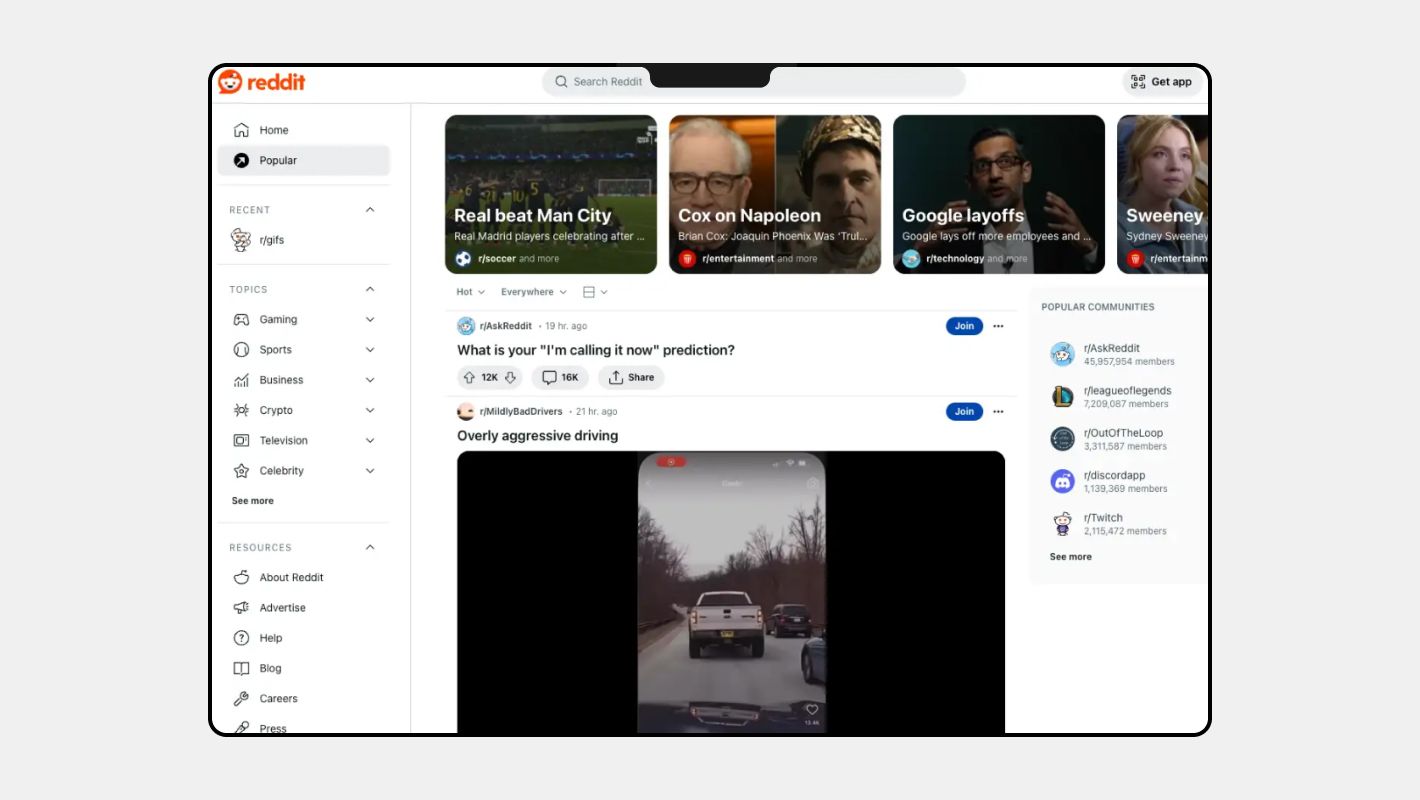
Reaction Gif
Поиск на этой платформе осуществляется по названию эмоций или тегам, которые вынесены в отдельную вкладку.
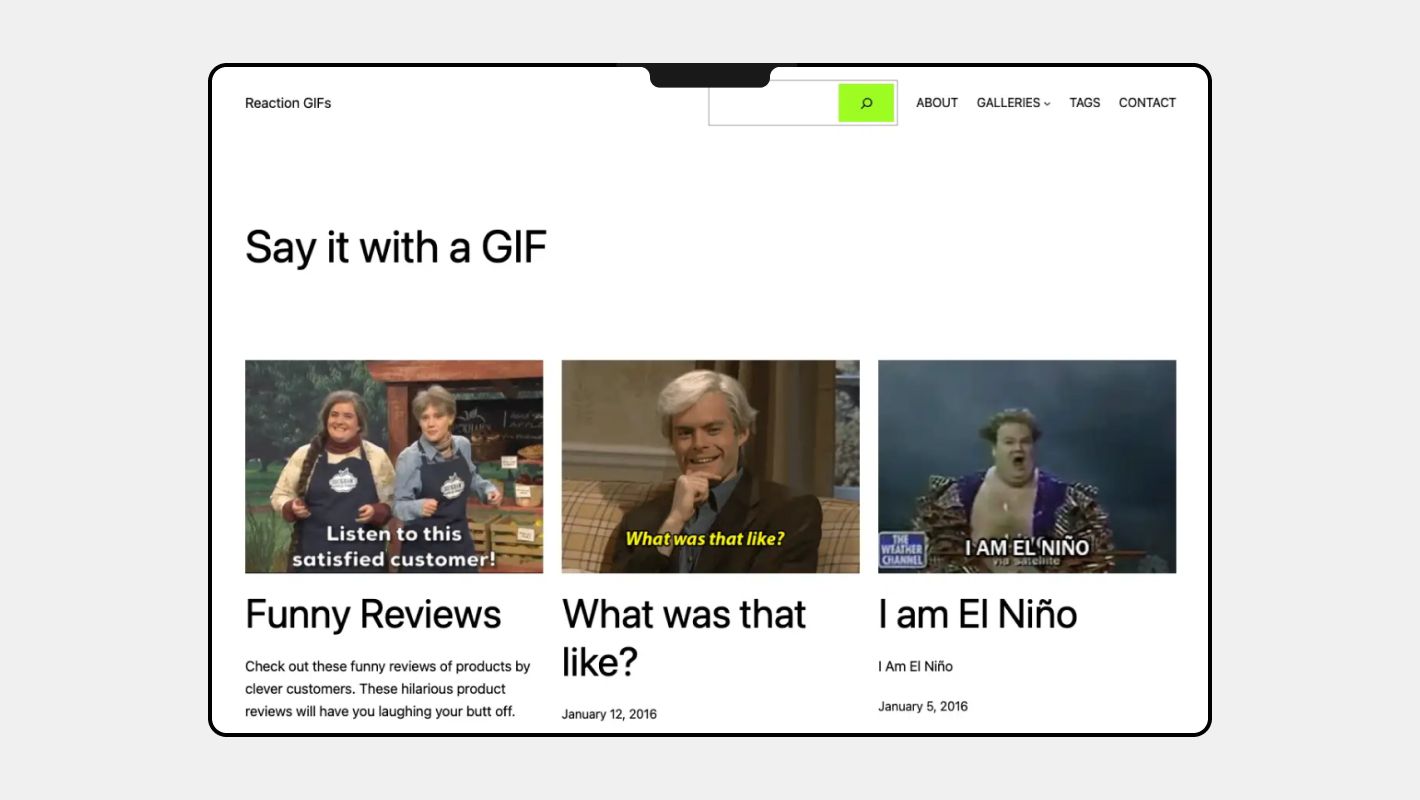
Соцсети и мессенджеры
Тематические группы и каналы в соцсетях содержат огромное количество гифок: их можно скачивать, пересылать и использовать по своему усмотрению.
Лайфхаки по использованию GIF
- Если гифка создается из видео, получается файл большого размера. Это затрудняет его размещение на сайте или замедляет загрузку страницы. Чтобы избежать проблем с производительностью, рекомендуется оптимизировать гифку, создав файл размером 1–3 Мб.
- Проверяйте адаптивность GIF. Если используете формат для оформления сайта или маркетинговых материалов, учитывайте, в каких условиях и на каком устройстве пользователь увидит гифку.
- Соблюдайте баланс. Формат помогает сфокусировать внимание аудитории на важном обновлении или новости, но если таких объектов будет слишком много, это вызовет негативную реакцию.